如何在 2022 年將 PDF 插入 Word 文檔
當您意識到您擁有的 PDF 非常適合時,您正在 Word 中處理報告。 你做什麼工作? 複製並粘貼整個內容? 沒門! 有更好的方法,每一種都有自己的優點。
儘管 PDF 和 Word 文檔是不同的文件類型,但有一些方法可以將它們結合起來。 在本文中,我將解釋如何將 PDF 作為鏈接對象、轉換後的 Word 文檔和圖像插入 Word。
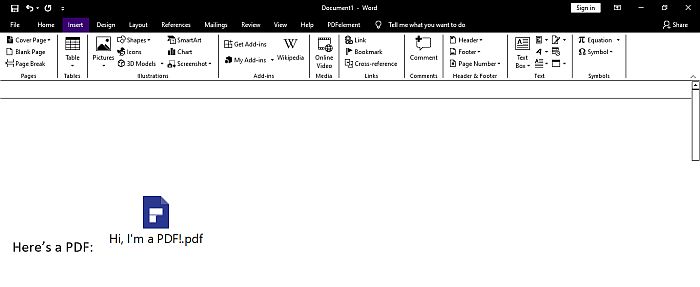
內容
如何將 PDF 插入 Word
作為一個對象
您可以嵌入 PDF 作為文本中的可點擊對象,當您只想引用它時,這很棒。 就是這樣:
- 在 Word 文檔中,單擊您希望 PDF 轉到的位置。
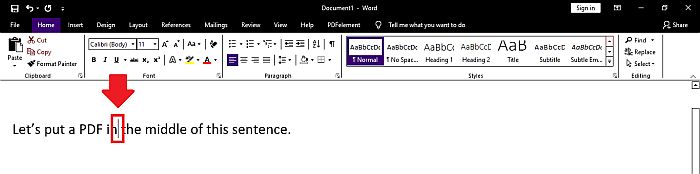
- 單擊插入。
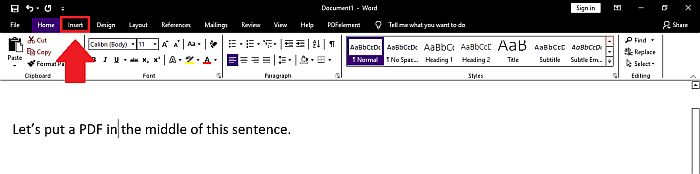
- 單擊文本區域中的對像圖標。
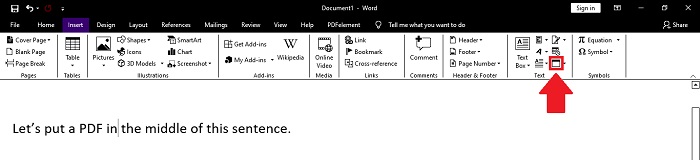
- 單擊從文件創建。
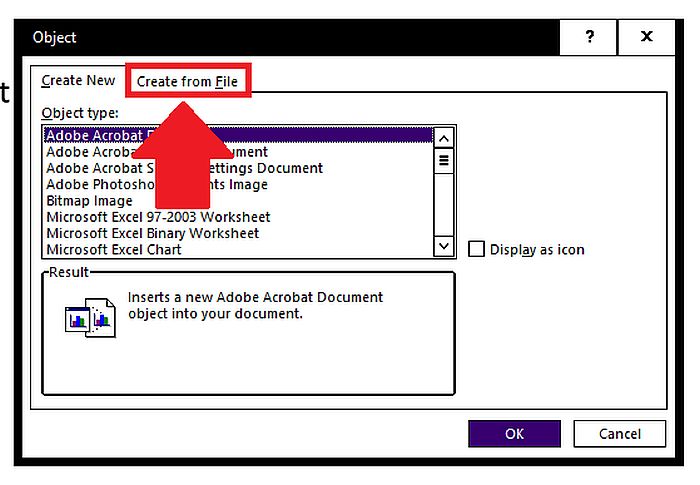
5. 單擊瀏覽…
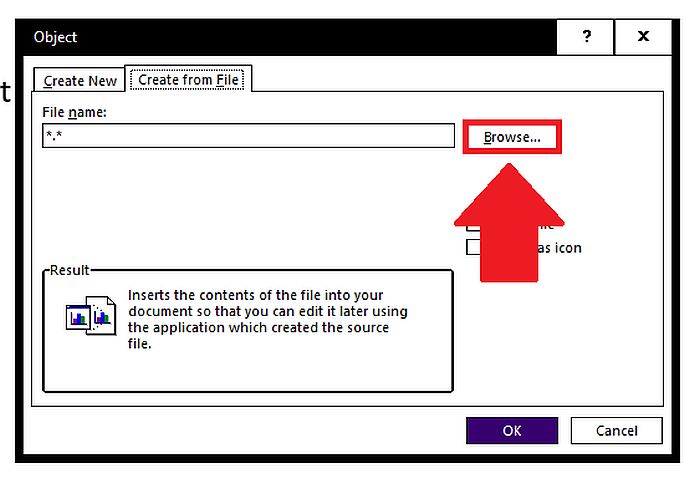
- 找到您要插入的 PDF,然後單擊插入。
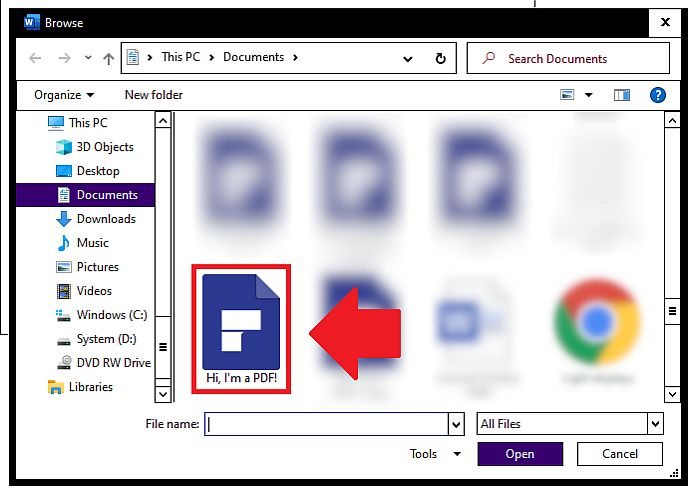
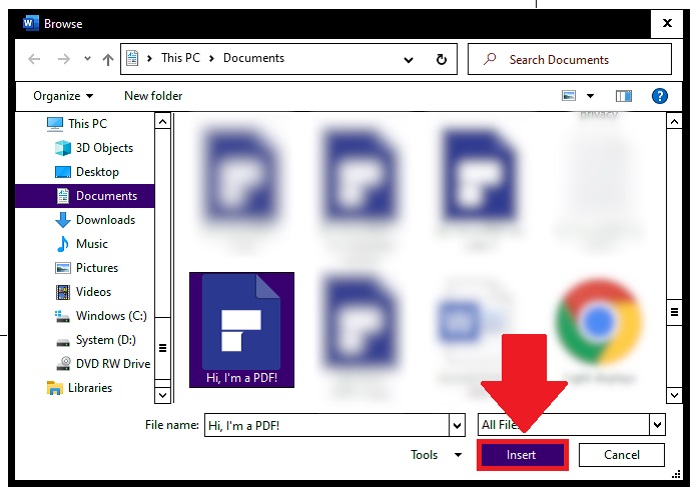
- 單擊“確定”。
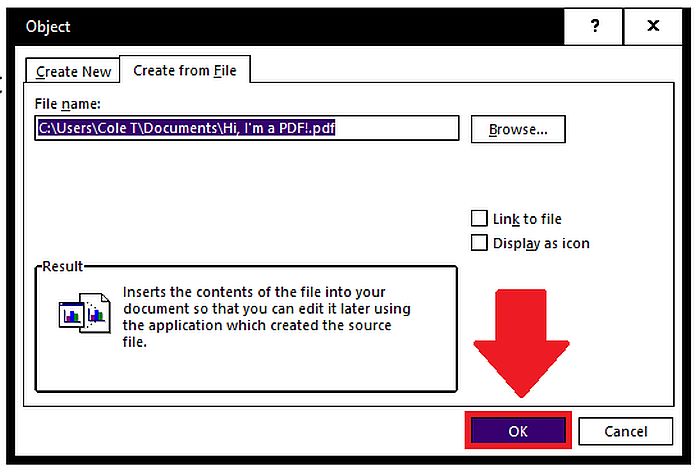
- 您將在文檔中單擊的位置看到一個可單擊的圖標。 雙擊它。
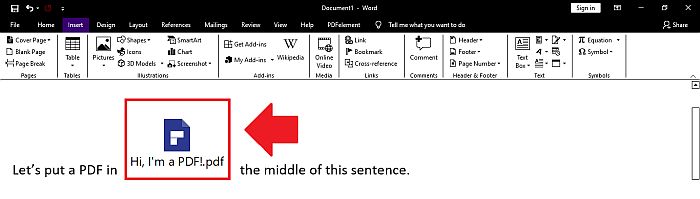
- 它可能會在 PDF 查看程序中自動打開,或者可能會先徵求您的許可。 如果發生後者, 單擊打開。
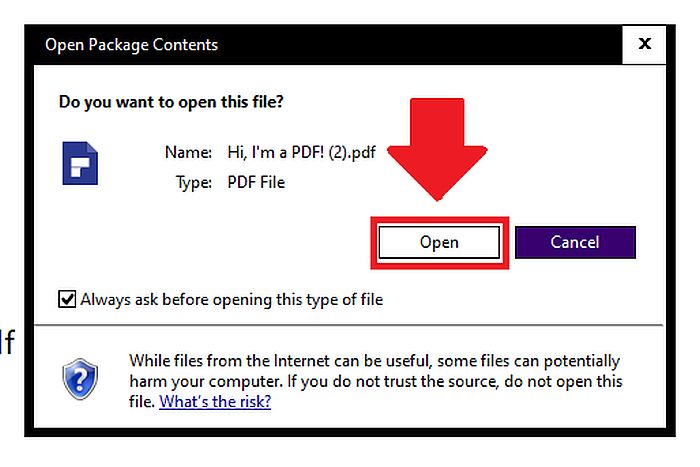
作為轉換後的 Word 文檔
您可以將 PDF 轉換為 Word 文檔,使其與其他文本無縫融合。 此選項還允許您編輯 PDF。 下面是兩種方法:
帶字
您可以通過在 Word 中打開 PDF 將其轉換為 Word 文檔。 就是這樣:
- 在 Word 中,轉到文件 > 打開。
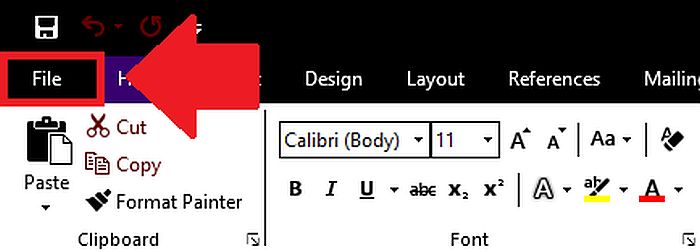
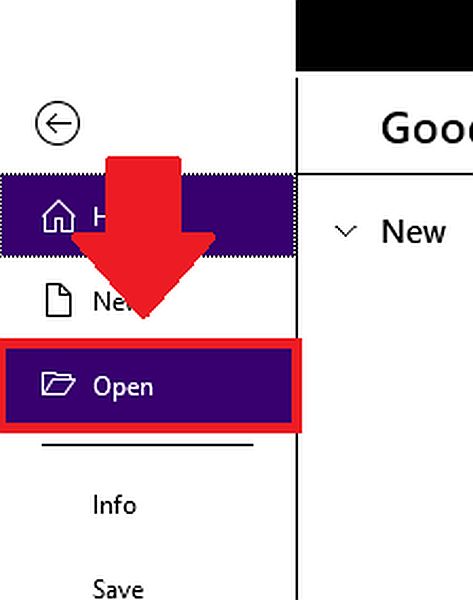
- 單擊“瀏覽”
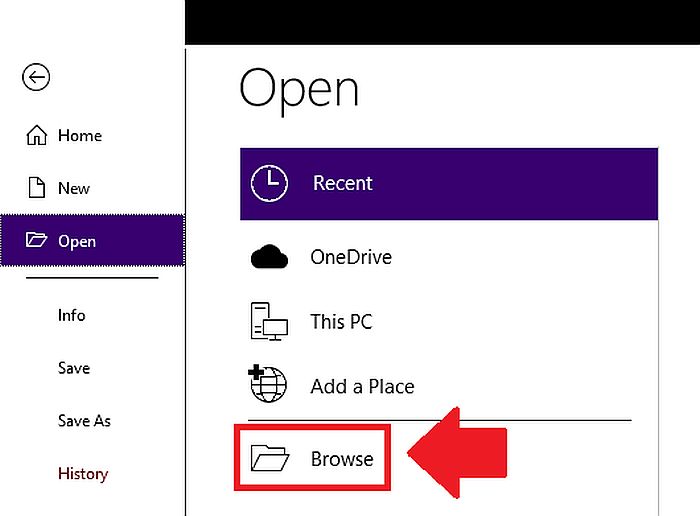
- 查找並打開 PDF 文件。
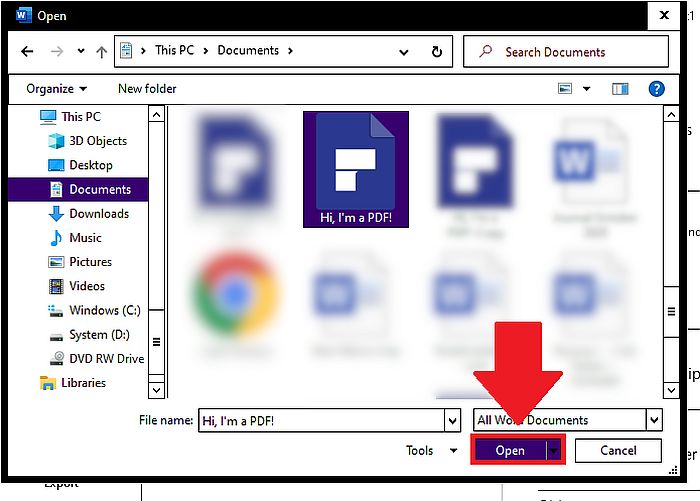
- 單擊“確定”。
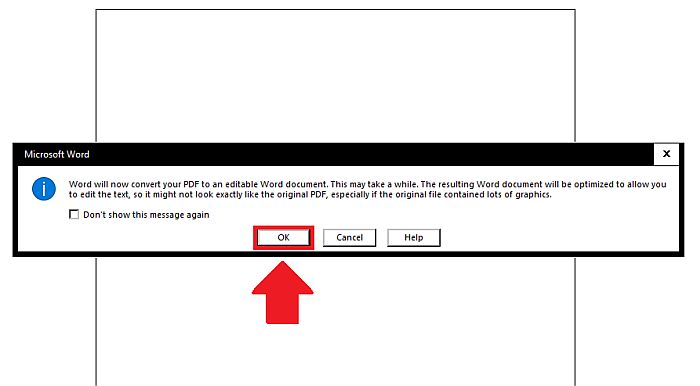
- 您的文件將成為可編輯的 Word 文檔。
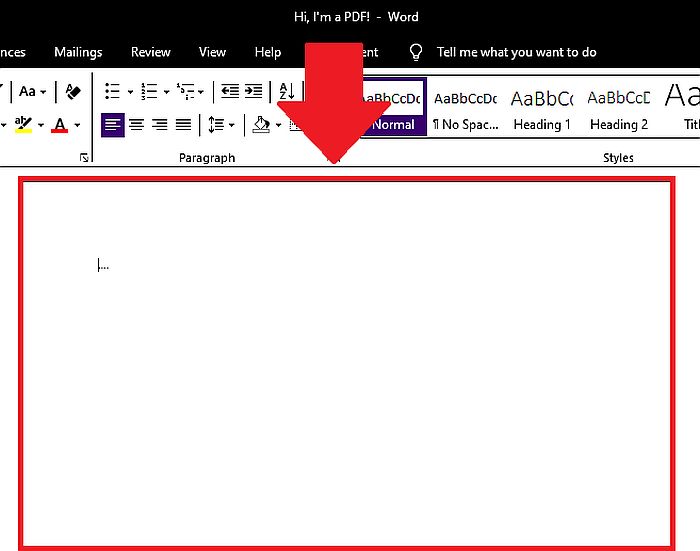
使用萬興PDF專家
您還可以將 PDF 轉換為 Word 文檔 使用萬興PDF專家, 哪些 Windows 用戶可以通過下載來嘗試 免費版在這裡.
下載 PDFelement 後,請按照以下步驟操作:
- 在 PDFelement 中,單擊打開文件。
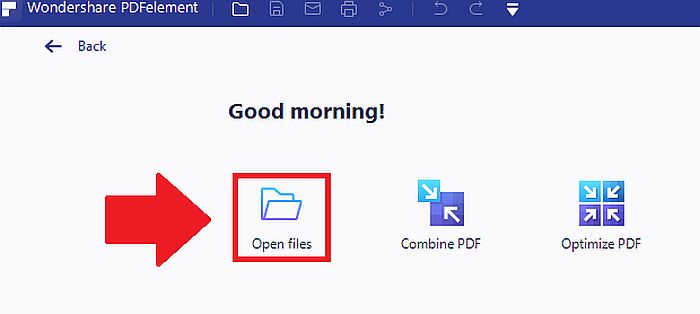
- 查找並打開 PDF 文件。
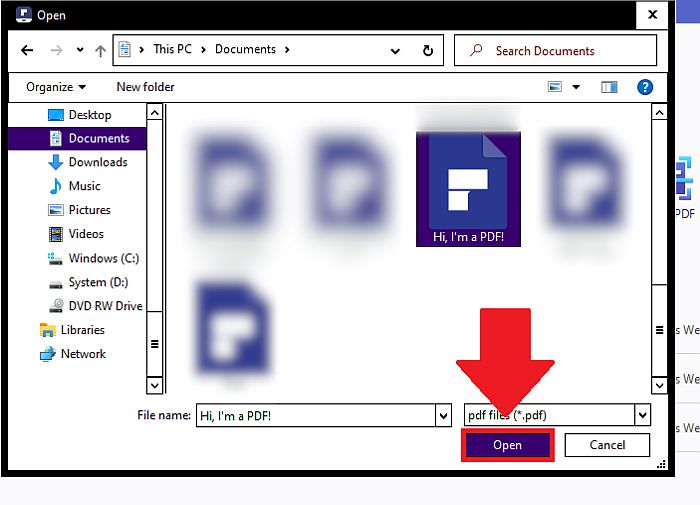
- 單擊轉換。

- 單擊到單詞。

- 如果您收到此通知(使用 PDFelement 免費版),請單擊繼續嘗試。
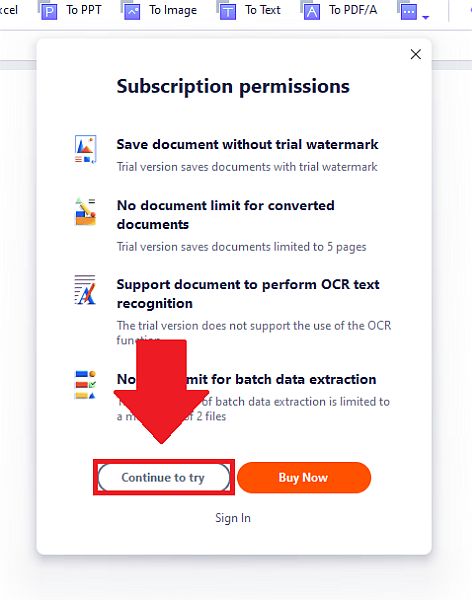
- 點擊保存。
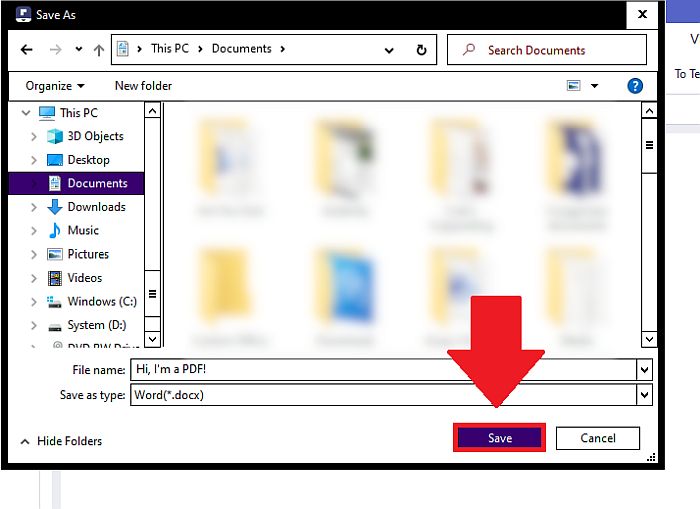
- 單擊打開。
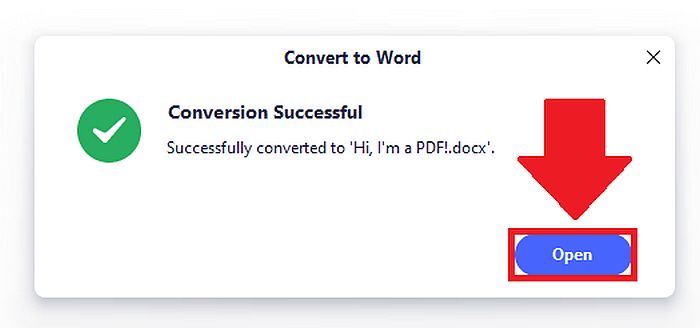
- 雙擊新的 Word 文檔。
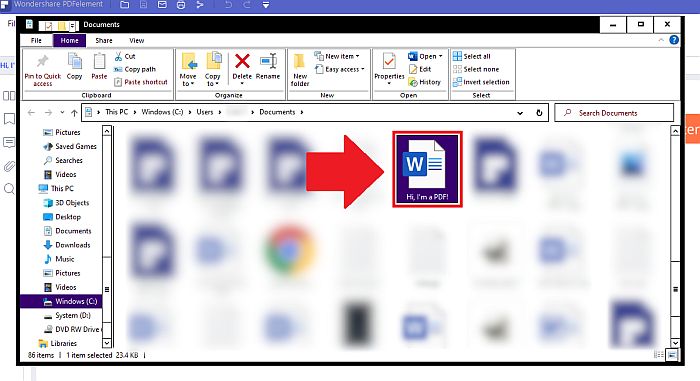
- 它將在 Word 中打開。
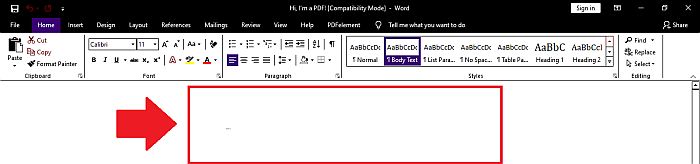
超過 40% OFF 在 Wondershare Software 獲得 Wondershare PDFelement PDF Editor 版本 8。 使用優惠券代碼 SAFWSPDF 在結帳時。
僅供參考, 如果您嘗試 PDFelement 但不喜歡它,您可能更喜歡 iSkysoft PDF Editor Pro.
作為圖像
當您將 PDF 作為圖像插入 Word 時,您會保留其準確的外觀。 如果它有一個複雜的佈局,這很方便。
在執行此操作之前,您必須將其轉換為圖像格式, 比如JPG. 以下是執行此操作的幾種方法以及之後的操作。
使用 Adobe Acrobat 網站
Adobe Acrobat 可讓您免費將 PDF 轉換為 JPG 這裡. 您必須登錄或創建帳戶才能使用該功能。
僅供參考,您只能在有限的時間內免費使用此類功能,然後 Adobe Acrobat 不會讓您在沒有付費訂閱的情況下繼續使用。
按著這些次序:
- 進入後,單擊選擇文件。
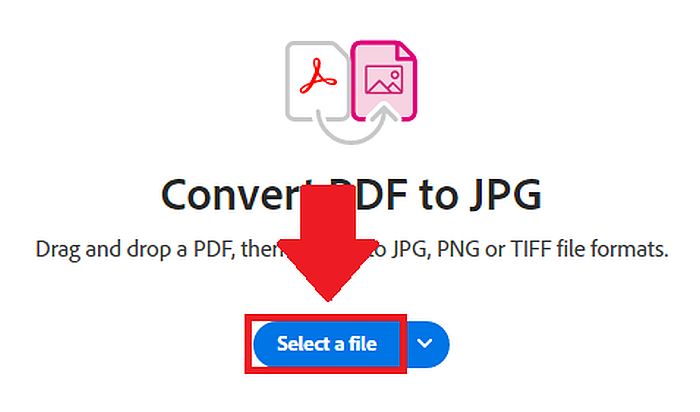
- 找到 PDF 文件並打開它。
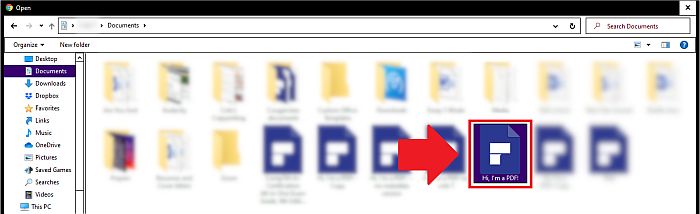

- 在轉換為下,選擇一種圖像格式。
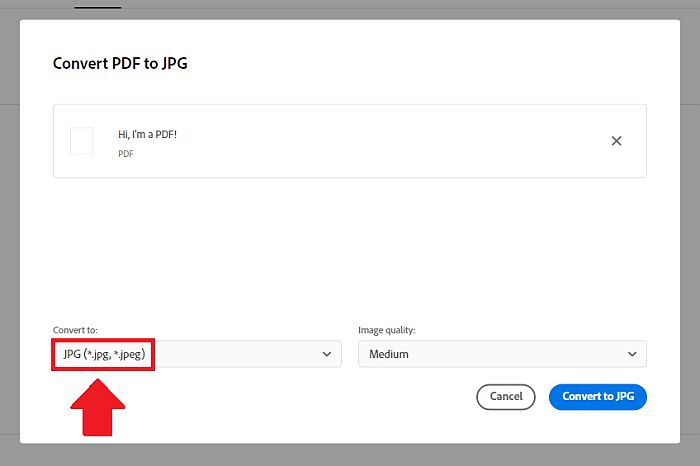
- 將圖像質量設置為您想要的任何內容。
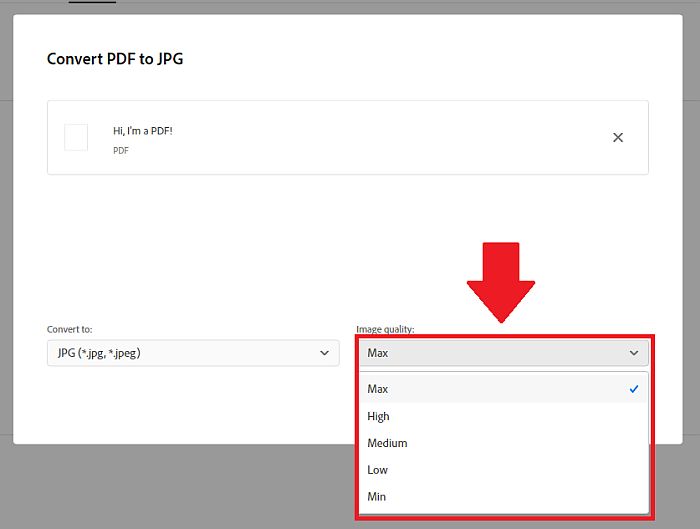
- 單擊轉換為 JPG。

- 單擊下載。
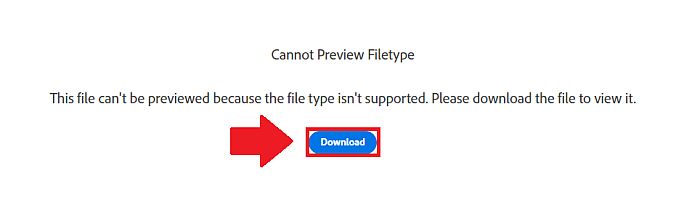
- 如果使用 Chrome,請右鍵單擊屏幕底部的下載文件。
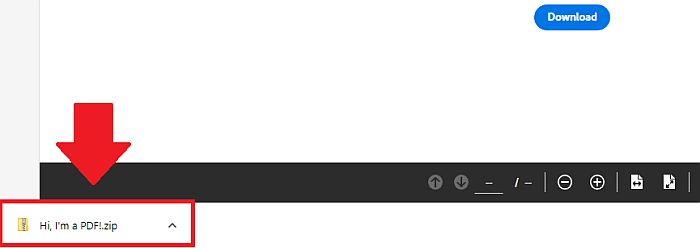
- 單擊在文件夾中顯示。
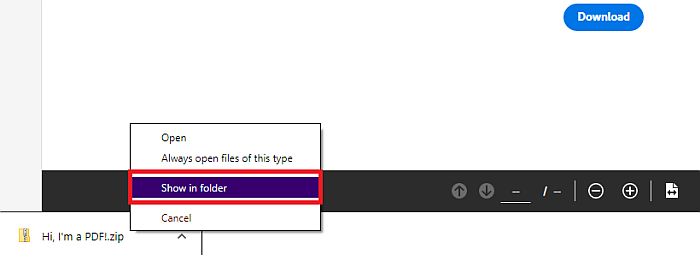
- 右鍵單擊該文件。

- 單擊全部提取…
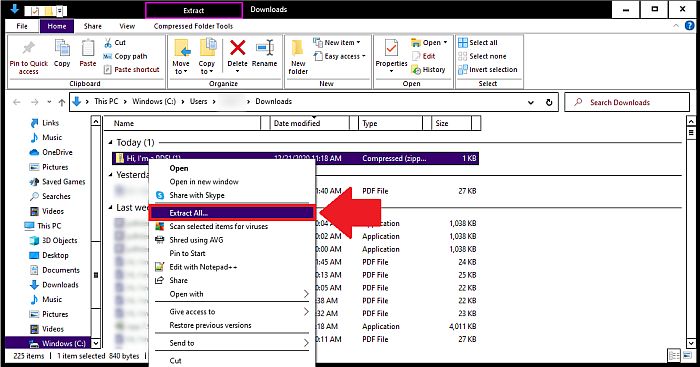
- 單擊提取。
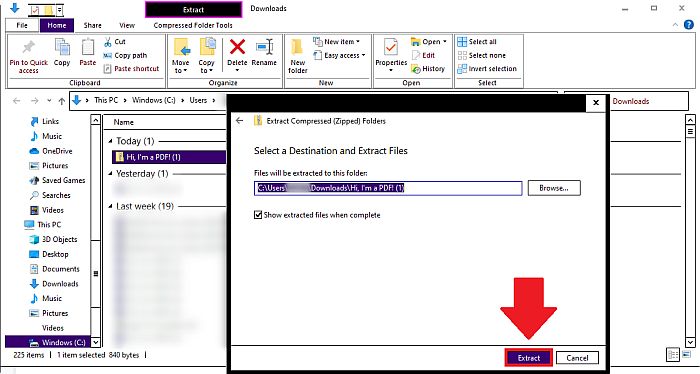
- 在 Word 中, 單擊您想要圖像去的地方。
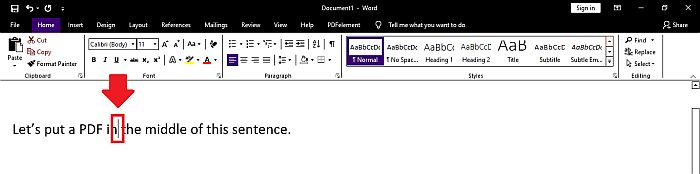
- 單擊插入。
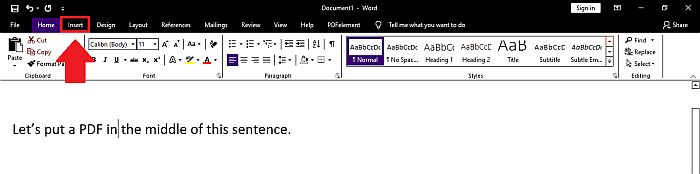
- 單擊圖片圖標。
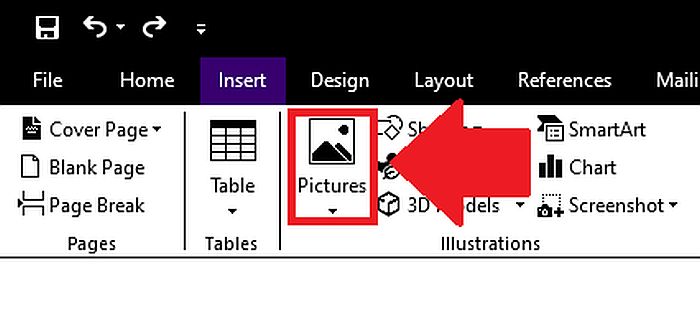
- 單擊此設備。
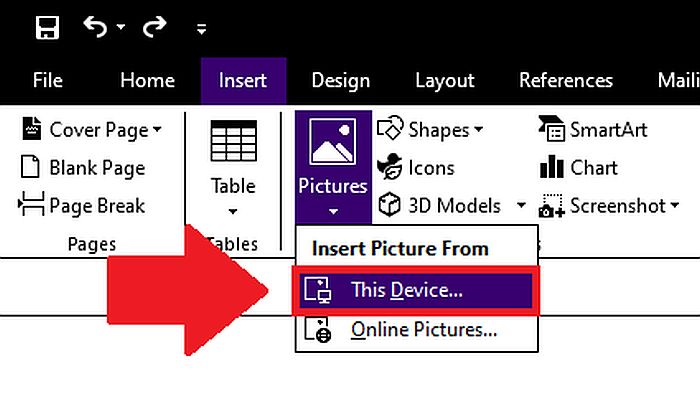
- 查找並插入新的圖像文件。
*注意:如果您轉換了多頁 PDF,則每頁都會有一個單獨的圖像文件。 對於每個頁面,單擊您想要的位置並重複步驟 16。
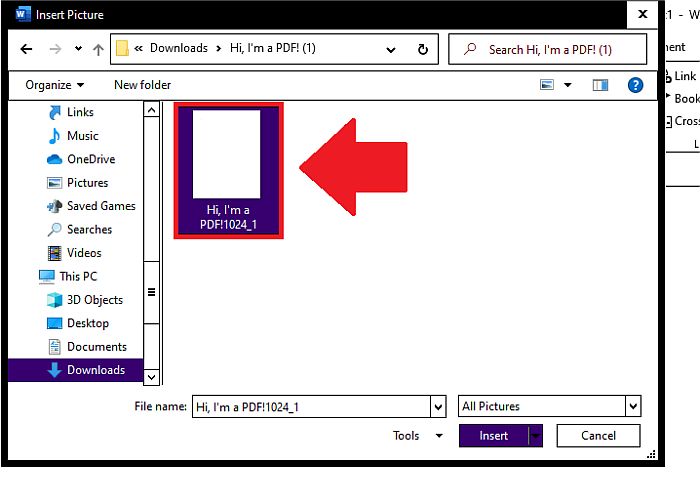
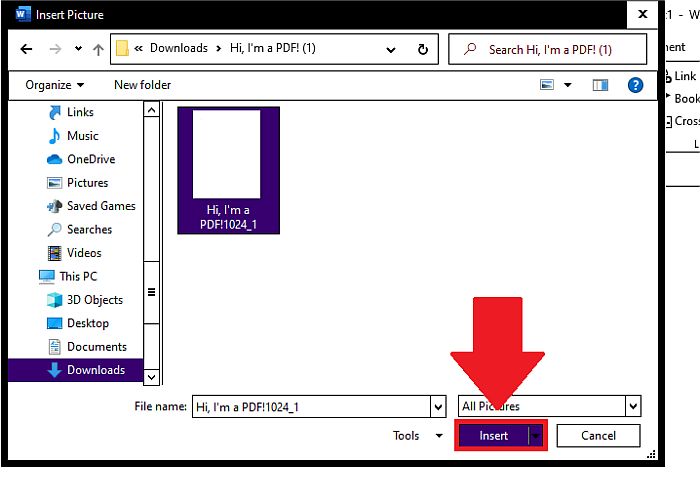
- 之前單擊的任何位置都會看到整個 PDF 頁面。
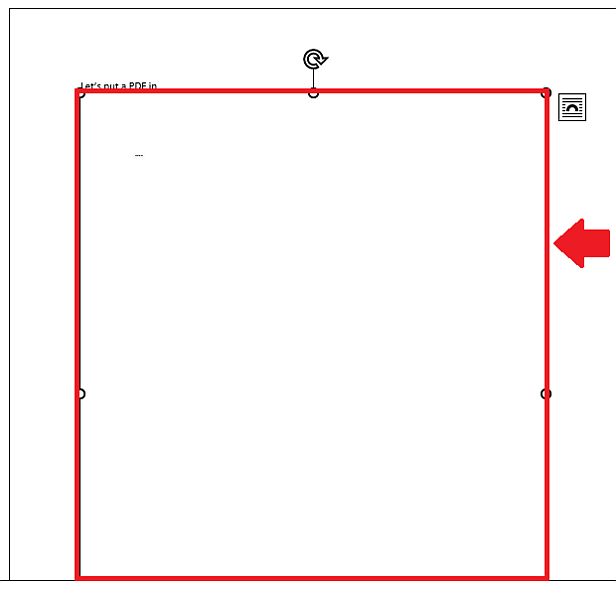
使用 PDFCandy
您還可以免費將 PDF 轉換為圖像文件 用 PDFCandy. 根據我收到的錯誤消息,未註冊的訪問者每兩個小時可以執行兩項任務。
按著這些次序:
- 轉到這裡.
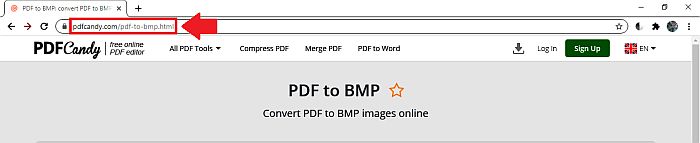
- 單擊 + 添加文件。
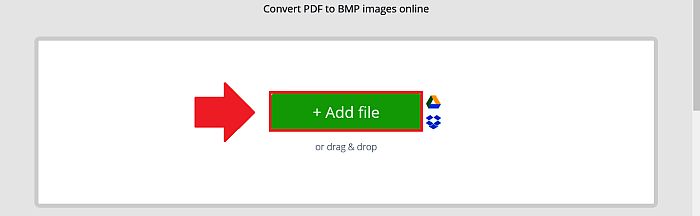
- 查找並打開 PDF。
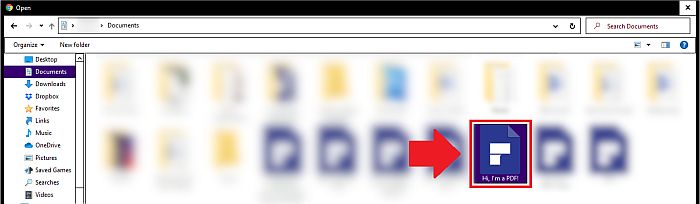

- 選擇質量等級。
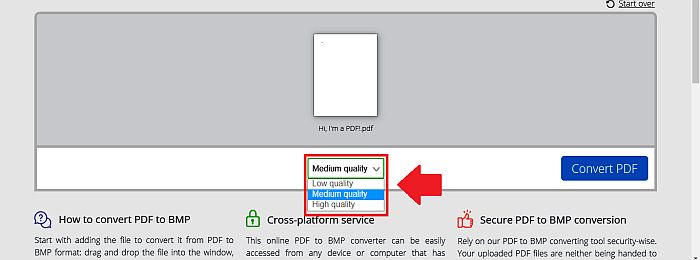
- 單擊轉換 PDF。
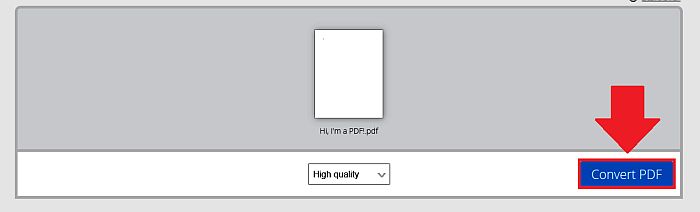
- 單擊下載文件。
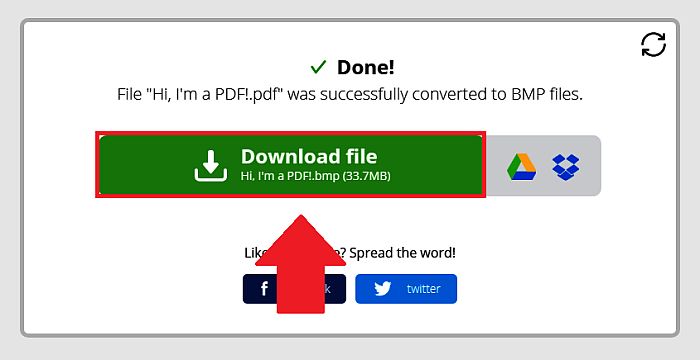
- 重複 Adobe Acrobat 網站方法中的步驟 11-16。
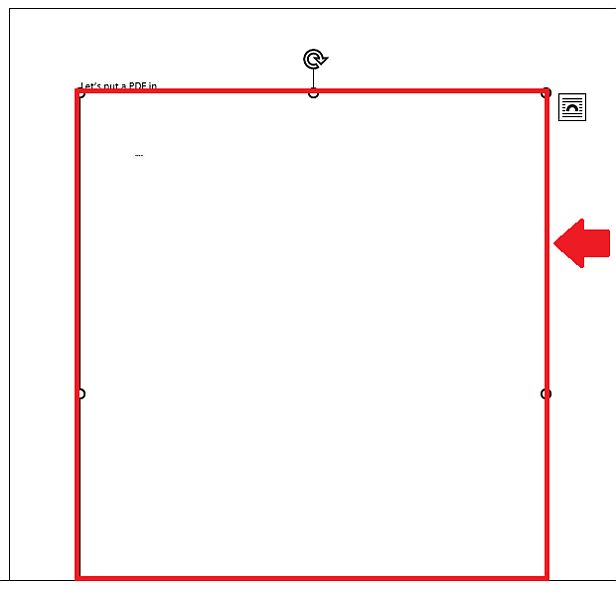
常見問題
如何將 PDF 插入 Word 以使其占據整個頁面?
您可以將 PDF 轉換為 Word 文檔。 在某些 Word 版本中,您只需打開 PDF 即可執行此操作。 您還可以使用 PDFelement 轉換文件並在 Word 中打開它。
如何在 Word 文檔中插入多個 PDF 頁面?
您可以將多個 PDF 頁面作為圖像插入 Word 文檔。 為此,首先使用 PDF Candy 將 PDF 轉換為圖像文件(或多個文件,如果是多頁 PDF)。 在 Word 中,轉到“插入”>“圖片”>“此設備”並插入圖像。
這就是如何將 PDF 插入 Word
了解如何將 PDF 插入 Word 使您能夠輕鬆地在新環境中使用舊文檔。 我已經介紹了三種主要方法: 作為可點擊的圖標、轉換後的 Word 文件和圖像.
當您只想引用另一個文檔時,可單擊圖標選項很方便。 如果要將 PDF 的內容合併到 Word 文檔中,最好將其作為轉換後的 Word 文檔或圖像插入。
Word 文檔方法允許您編輯 PDF,而圖像方法更適合保留其精確外觀。
對於所有這些操作,您可以使用 PDF元素.
超過 40% OFF 在 Wondershare Software 獲得 Wondershare PDFelement PDF Editor 版本 8。 使用優惠券代碼 SAFWSPDF 在結帳時。
PDFElement 的一個很好的替代方案是 iSkySoft 編輯器 – 查看我們對軟件的評論 這裡.
你喜歡這個教程嗎? 如果有,請分享! 也請在評論中分享您的想法或疑慮。
最後一個提示:Word 有它的好處,但電子郵件呢? 點這裡 了解如何將 PDF(和其他內容)插入 Gmail 電子郵件。
最新文章